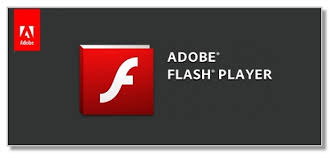Cómo instalar el plugin de Adobe Flash
Cuando visitas una página que utiliza Flash y no tienes el plugin instalado o activado, te aparecerá el mensaje «Se requiere un plugin para mostrar el contenido«:
-
Instalar el plugin de Flash Player:
- Accede a una página que use Flash como, por ejemplo, la página de prueba de Adobe.
- Aparecerá un panel de información por encima de la página web. Haz clic en ‘Instalar Flash’y se abrirá la ventana del Servicio de búsqueda de plugins.
- Selecciona la versión más reciente de Flash y haz clic en ‘Siguiente’.
- Si Windows pregunta si permite a Adobe Flash Player hacer cambios en tu ordenador, acepta ‘Sí’.
- En el asistente de instalación de Flash, haz clic en la casilla situada junto a He leído y acepto los términos del acuerdo de licencia de Flash Player y, a continuación, haz clic en el botón ‘INSTALAR’ para comenzar con la instalación.
- Cuando la instalación se haya completado, haz clic en ‘Finalizar’. Se recargará la página y ya deberías tener Flash instalado.
-
Instalar manualmente el plugin Flash:
- Ve a la página de descargas de Flash Player de Adobe y descarga el instalador de Flash.
Atención: La página de descargas de Adobe puede incluir una casilla de verificación para instalar software opcional (como Google Chrome o McAfee Security Scan) que está activada de forma predeterminada. Si no desmarcas esta casilla antes de iniciar la descarga, este software se instalará en tu equipo cuando abras el instalador de Flash.
- Cuando se haya completado la descarga, cierra Firefox. Haz clic en el botón de ‘menú’ y selecciona ‘Salir’.
- Abre el archivo que descargaste y sigue las instrucciones del instalador.